Selles õpetuses installime ja demonstreerime Minio kasutamist Ubuntu 18-s.04 LTS-server. Sellel VPS-il on staatiline IP ja ma seadistan DNS-kirjed ja TLS-ühendused, et muuta see objektipood võimalikult turvaliseks ja tootmisvalmis.
Eeldused
Siin on eeldused, mida vajate, kui soovite järgida:
- VPS, milles töötab Ubuntu või mõni muu staatilise IP-ga Linuxi distributsioon (meie kohahoidjaks on IP_ADDRESS, asenda see oma VPS-i tegeliku IP-aadressiga)
- Täielikult kvalifitseeritud domeeninimi [FQDN]. näide.com saab meie kohahoidjaks.
Paigaldamine ja mitmesugused seadistused
Logime sisse oma VPS-i ja seadke asjad valmis, et Minio korralikult töötaks.
1. DNS-i seadistamine
Minge nimeserverisse, kus hoitakse teie domeeni DNS-kirjeid, tõenäoliselt leiate selle oma domeeni registripidaja veebisaidilt. Lisage A-kirje, osutades valitud FQDN-ile (näiteks minio.näide.com) oma VPS-i IP-aadressile.
2. Minio kasutaja
Enne Minio installimist loome uue UNIX-i kasutajakonto, mille all minio töötab. Me ei soovi seda käivitada juurkasutajana ega tavakasutajana, kellel võib olla sudo juurdepääs või muud selle all töötavad rakendused. Loome miniosüsteemi konto nimega minikasutaja:
$ sudo useradd - süsteem minikasutaja - shell / sbin / nologin3. Minio allalaadimine
Järgmisena laadime alla minio-binaarkaardi (see on kirjutatud Go-s, mis kompileeritakse väikeseks kergeks binaarseks).
Hankige binaarne
$ curl -O https: // dl.minio.io / server / minio / release / linux-amd64 / minioViige binaar asukohta, kus binaarfailid eeldatavasti asuvad:
$ sudo mv minio / usr / local / binTehke binaarfail käivitatavaks ja andke minikasutajale kasutaja ning grupeerige selle omandiline kuuluvus:
$ sudo chmod + x / usr / local / bin / minio$ sudo chown minikasutaja: minio-user / usr / local / bin / minio
4. / etc konfigureerimisfailid, käivitamisskriptid ja salvestusseade
Me vajame, et Minio käivitaks süsteemi taaskäivitamise ja et OS tunneks seda töötava teenusena. Selle tegemata jätmine tooks kaasa katastroofe, näiteks kui OOM-tapja seda protsessi näeb ja otsustab, et see pole piisavalt kasulik. Samuti vajame kataloogi, kuhu meie objektipoe tegelikud andmed salvestatakse:
$ sudo mkdir / usr / local / share / minio$ sudo mkdir / etc / minio
Veenduge, et minio omab täielikku kontrolli nende kataloogide üle:
$ sudo chown minikasutaja: minio-user / usr / local / share / minio$ sudo chown minikasutaja: minio-kasutaja / etc / minio
/ Etc / default kataloogi sees peame looma minifaili, et täpsustada keskkonnamuutujaid, nagu pordi number, mida kuulame, ja kataloog, kuhu andmed tuleks salvestada (maht). Lõime köite varem, mis oli kataloog / usr / local / share / minio. Seega kasutage faili loomiseks oma lemmiktekstiredaktorit / etc / default / minio ja lisage selle sisse järgmine sisu:
MINIO_VOLUMES = "/ usr / local / share / minio /"MINIO_OPTS = "- C / etc / minio - aadress minio.näide.com: 443 "
Kirjutage sõnasõnalise stringi minio asemel oma VPS-i tegelik määratud FDQN.näide.com ülal. Pordi number 9000 on see, mida nad tavaliselt dokumentatsioonis kasutavad, kuid me kasutame korralikku TLS-i installimist, kuulates pordis 443. Kuna pordi number on väiksem kui 1024, peame operatsioonisüsteemile selgesõnaliselt ütlema, et minio on okupeeritud nendes pordides:
$ sudo setcap 'cap_net_bind_service = + ep' / usr / local / bin / minioLõpuks peame seadistama minio teenus. Õnneks on selle skript saadaval nende GitHubi repos ja me paigutame selle oma sobivasse kohta:
$ curl -O https: // toores.githubusercontent.com / minio / minio-service / master / linux-systemd /minio.teenus
$ sudo mv minio.teenus / etc / systemd / süsteem
Laadige kõik systemd üksused uuesti sisse ja lubage minio käivitamisel käivitada
$ sudo systemctl deemon-reload$ sudo systemctl lubab minio
Lõpuks veenduge, et teie tulemüür lubaks ühendust porti 443.
Krüptib TLS-sertifikaadid Certboti abil
Peame oma Minio serveri ja LetsEncrypt'i vahel läbi rääkima TLS-i sertifikaadid. Certbot on klient, kes teeb seda meie eest ja automatiseerib ka sertifikaatide uuendamist. Installime kõigepealt Certboti:
$ sudo apt värskendus$ sudo apt-get install tarkvara-omadused-ühine
$ sudo add-apt-hoidla ppa: certbot / certbot
$ sudo apt-get värskendus
$ sudo apt-get install certbot
Seejärel installige sertifikaadid, nagu Minio Docs on dokumenteerinud:
$ sudo certbot certonly - standalone -d minio.näide.com --staple-ocsp -mkasutajanimi @ email.com - nõus
Siin sisestate Minio serveri jaoks oma FQDN-i pärast lippu -d ja oma e-posti aadressi pärast -m lippu. E-posti aadress on oluline, kuna see võimaldab LetsEncryptil teid teavitada ootel uuendustest.
Teie meilid asuvad nüüd aadressil / etc / letsencrypt / live / minio.näide.com. Muidugi sõltuks viimane katalooginimi teie valitud FQDN-st. Nüüd kopeerige sertifikaadid Minio kataloogi / etc / minio ja andke neile luba neile juurde pääseda.
$ cp / etc / letsencrypt / live / minio.ranvirslog.com / fullchain.pem / etc / minio / certs / public.krt$ cp / etc / letsencrypt / live / minio.ranvirslog.com / privkey.pem / etc / minio / certs / private.võti
$ chown minikasutaja: minikasutaja / etc / minio / certs / public.krt
$ chown minikasutaja: minikasutaja / etc / minio / certs / private.võti
Nüüd olete teenuse kasutamiseks valmis:
$ sudo teenuse minio algus$ sudo teenuse minio olek
Väljund:
- minio.teenus - Minio
Aktiivne: aktiivne (töötab) alates teisipäevast 2018-10-09 11:54:41 PDT; 5s tagasi
Dokumendid: https: // docs.minio.io
Protsess: 15874 ExecStartPre = / bin / bash -c [-n "$ MINIO_VOLUMES"] && echo "Muutuja
MINIO_VOLUMES pole seadistatud kataloogis / etc / default / minio "(kood = väljunud, olek = 0 / EDU)
Peamine PID: 15877 (minio)
Ülesanded: 13 (limiit: 4915)
CGroup: / süsteem.viil / minio.teenus
└─15877 / usr / local / bin / minio server -C / etc / minio - aadress minio.näide.com: 443 / usr /
kohalik / jaga / minio /
9. oktoober 11:54:41 hostinimi minio [15877]: brauseri juurdepääs:
9. oktoober 11:54:41 hostinimi minio [15877]: https: // minio.näide.com
9. oktoober 11:54:41 hostinimi minio [15877]: Juurdepääs käsureale: https: // docs.minio.io / docs /
miniklient-kiirstart-juhend
9. oktoober 11:54:41 hostinimi minio [15877]: $ mc config host lisab myminio
https: // minio.näide.com
PAMH22LU3YJIFLU82H2E IKJ + qtc0Oqdn46R3dLfsjv5bCnm8UEeIBYpdG8qg
…
Selle käsu väljund sisaldab pääsuklahvi (PAMH22LU3YJIFLU82H2E) ja salajane võti (IKJ + qtc0Oqdn46R3dLfsjv5bCnm8UEeIBYpdG8qg) minio jaoks, nagu ülaltoodud rasvases kirjas. Teie võtmed oleksid erinevad, nii et ärge kopeerige siin mainitud võtmeid.
Minio kasutamine
Avage oma brauser ja külastage aadressi https: // minio.näide.com (kasutage kindlasti määratud FQDN-i) ja kasutage esmakordseks sisselogimiseks teenuse minio olekukäsus loetletud juurdepääsu ja salajast võtit.
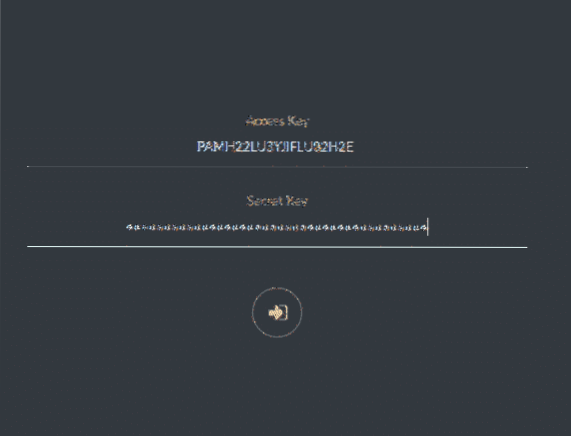
Ja teid tervitab Minio kasutajaliides.
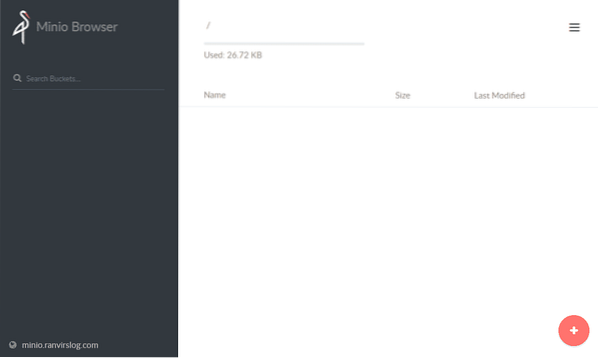
Siin saate failide üleslaadimiseks või uue ämbri loomiseks kasutada vasakus alanurgas olevat plussmärki. Lõin uue ämbri nimega mybucket.
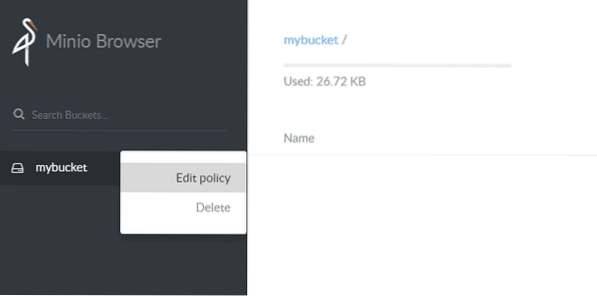
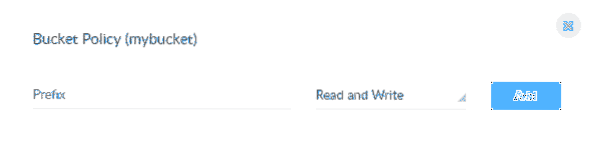
Saate redigeerida selle eeskirju, et lugeda ja kirjutada ning seejärel sellesse gruppi mõned failid (näiteks pildid) üles laadida. Minio loob igale ämbris olevale objektile ainulaadse URL-i. Saate määrata nii lugemise ja kirjutamise reeglid ämbris kui ka aegumiskuupäeva üksiku objekti URL-is.
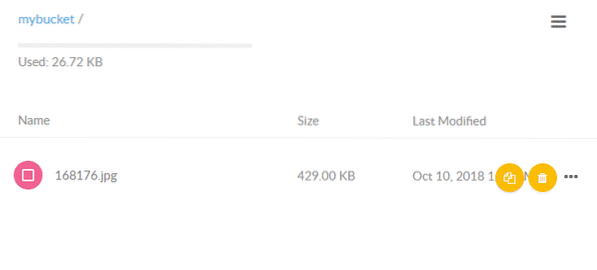
Järeldus
See on põhitõde selle kohta, kuidas saate objektipoega alustada. Objektid ise ei ole ideaalselt mõeldud muutmiseks, kui ämbritest lihtsalt lugeda või lisada. Saate selle oma rakendusse integreerida, järgides ametlikku dokumentatsiooni. See toetab paljusid programmeerimiskeeli, alates Go, Python, JavaScript kuni .NET.
 Phenquestions
Phenquestions


